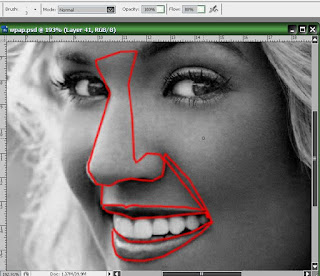Skill : Menengah
Aplikasi : Photoshop CS semua
versi
Hallo agan-agan sekalian...
Wah, rasanya dah lama ane gak
bikin tutor,abisnya sibuk kerja terus cari beras.. :D
Oke.. kali ini ane akan suguhkan
tutorial membuat WPAP (Wedha's Pop Art Potrait ) sederhana. Salah satu Teknik dalam photoshop
Bagi yang belum tau apa itu WPAP,
ane jelasin dikit ya,,, WPAP adalah sebuah aliran seni lukis yang di kembangkan
oleh Wedha Abdul Rasyid dengan ciri gambar tersebut adalah kumpulan bidang-bidang datar yang
dibentuk oleh garis-garis imajiner.. lalu garis itu dibentuk sedemikian rupa
mengikuti wajah manusia atau objek lainnya dalm bentuk warna warni.
Untuk lebih jelasnya agan bisa
gabung di wpapcommunity.com.
Kita mulai ya tutornya.
Ini bahan racikan yang ane pake
:..
Gbr asli
- Buka Photoshop
- Buat lembar kerja/dokumen baru dengan ukuran 800 x 600 pixel Res 72 Px
- Masukan gambar yang akan kita buat WPAP nya kedalam lembar kerja, sesuaikan ukurannya..
- Rubah mode gambar menjadi Black and White. ( Alt+Shift+Ctrl+B )
Gbr 2
- Buat layer baru dan beri nama Guide
Gunakan brush
tool ( B ) , pilih brush lingkaran dengan diameter 3 px, Hardness 100%, warna
Red ( merah ).
Buatlah
garis-garis sesuai selera yang nantinya garis ini akan kita jadikan panduan
membuat kumpulan blok untuk di warnai.
Gbr3
Buatlah garis
lainnya yg saling terhubung.
Gbr4
Gbr 5
Dan hasilnya
seperti ini
Gbr 5b
- Buat layer baru diatas layer guide . Gunakan Lasso tool ( L ) untuk menyeleksi bagian hidung
Gbr 6
Gunakan panel
Swatches untuk memilih warna. Pilih warna Light Red
Gbr 6b
Gunakan Paint
Bucket Tool ( G ).. dan klik lag di area yang terseleksi.
Gbr 7
Buat layer
baru lagi diatas layer Guide dibawah layer seleksi hidung
Lanjutkan
untuk meyeleksi lainnya sesuai garis
guide warna merah, dan beri warna yang berbeda tiap seleksinya..
Gbr 8
Setiap membuat
layer untuk seleksi baru maka tempatkan di atas layer Guide dan dibawah
layer seleksi lainnya, hal ini untuk
memudahkan dalam pewarnaan yang menumpuk.
- Pada bagian mata, gunakan warna putih dan bola mata warna hitam yang diberi sedikit brush putih di bola matanya.
Gbr 9
- Untuk bagian gigi, buatlah seleksi mengikuti bentuk gigi., dan beri warna putih.
Gbr 10
Dibawah layer
gigi buatlah layer baru dan beri warna seperti kulit Gusi.
Sementara hasilnya
seperti ini :
Gbr 11
Pada bagian
kelopak mata, buatlah rambut mata dengan brush ukuran kecil ( 1 px ) berwarna
hitam.
- Langkah selanjutnya membuat rambut.
Buat layer
baru dan buatlah rambut dengan brush berwarna Dark Blue Violet.
Gbr 12
Gbr 13
- Buat layer baru diatas layer rambut.
Gunakan brush
dengan kombinasi warna- warni.. buatlah sentuhan seperti berikut :
Gbr 14
Jika dirasa sudah
cukup bikin kombinasi warna warninya.. silahkan buat background untuk
mempercantik WPAP.
Gbr 15
Demikian tutorial ini, semoga
bisa menjadi dasar agan semua untuk membuat WPAP yang variatif dan unik.
Semoga bermanfaat.. !